一、安装git:下载Git,官网地址:https://git-scm.com/,进入官网首页,然后点击download,下载对应系统的git就行。
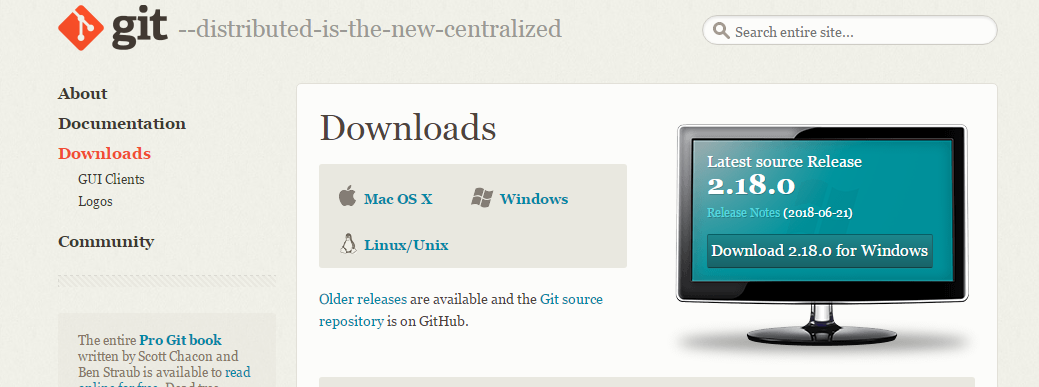
二、我用的是win系统,打开git界面是这样的:

在用git前首先要配置2个全局变量,否则代码不能提交
git config --global user.name 用户名
git config --global user.email 用户邮箱
接下来
创建版本库:git init
查看仓库状态:git status
添加文件:git add 文件名(如果在当前文件夹下修改了多个文件,文件名可换成“.”即添加当前目录下修改的所有文件)
提交到仓库(这里的仓库指本地的仓库):git commit -m "注释信息"
删除文件:git rm 文件名
三、推送到远程仓库
1.首先要添加一个远程库:git remote add origin(这里写你给远程库起的别名) https://github.com/Diewind/gittest.git(这里是远程库的地址)
2.同步Git仓库至本地仓库
git pull origin(远程库的别名) master
如果在创建项目时勾选了README选项,则可以用git pull --rebase origin master把该文件下载下来
2.推送到远程仓库:
- git push origin(这里写远程库的别名,也可以填远程库完整的https地址) master(分支名,可省略,默认为当前分支,分支在后面内容会讲到)
- git push -u origin(这里写远程库的别名,也可以填远程库完整的https地址) master(分支名,可省略,默认为当前分支,分支在后面内容会讲到)
这里说一下二者的区别:
$ git push origin 将当前分支推送到origin主机的对应分支。 如果当前分支只有一个追踪分支,那么主机名都可以省略。
$ git push 如果当前分支与多个主机存在追踪关系,那么这个时候-u选项会指定一个默认主机,这样后面就可以不加任何参数使用git push。
$ git push -u origin master 上面命令将本地的master分支推送到origin主机,同时指定origin为默认主机,后面就可以不加任何参数使用git push了。
不带任何参数的git push,默认只推送当前分支,这叫做simple方式。此外,还有一种matching方式,会推送所有有对应的远程分支的本地分支。Git 2.0版本之前,默认采用matching方法,现在改为默认采用simple方式。
四、日志查看与版本切换
1.日志查看:
git log 显示所有提交过的版本信息;
git log --pretty=oneline 只会留下commit id (版本号 (用SHA1字串表示))和 提交版本时的描述信息;
git reflog 可以查看所有分支的所有操作记录(包括commit和reset的操作),包括已经被删除的commit记录,git log则不能察看已经删除了的commit记录。
注:以上3个方法都可以看到版本号!
2.切换版本:
git reset --hard HEAD^(表示切换到前1版本,如果写^^,表示切换到2版本,如果写~100,则表示切换到前100版本)
git reset --hard 版本号(更加精准,填写版本号的前几位数字,是唯一的就行)
五、分支
查看分支:git branch
创建分支:git branch 分支名
删除分支:git branch -d 分支名
切换分支:git checkout 分支名
合并分支:git merge 分支名(将“分支名”合并到当前分支)
创建并切换到分支名:git checkout -b 分支名
六、远程仓库
查看远程仓库:git remote
查看远程仓库(显示远程仓库地址):git remote -v
添加远程仓库:git remote add 远程仓库别名 远程仓库地址
删除远程仓库:git remote remove 远程仓库别名
修改远程仓库:git remote rename 远程仓库旧名称 远程仓库新名称
七、配置公钥登录
1.配置ssh格式的远程仓库地址:git remote add 远程仓库别名 远程仓库地址(这里的远程仓库地址填写ssh地址,如下图)
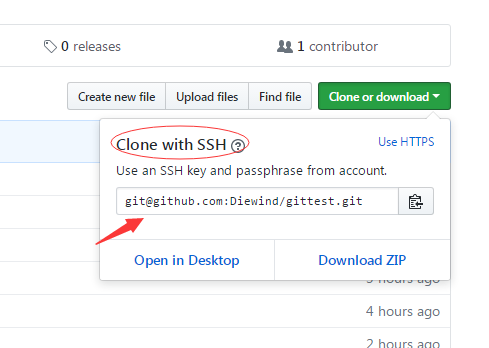
2.创建sshkey
ssh-keygen -t rsa -C "邮箱"
完成后私钥和公钥都在C盘的“C:UsersAdministrator.ssh”目录下,用公钥即可。
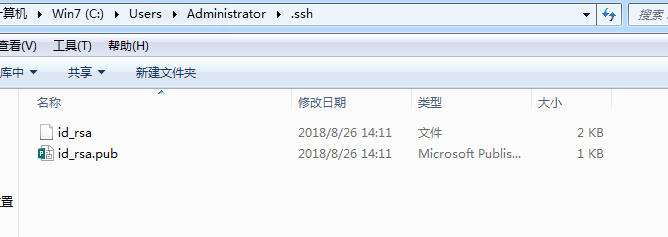
3.把公钥的内容复制到git的ssh上
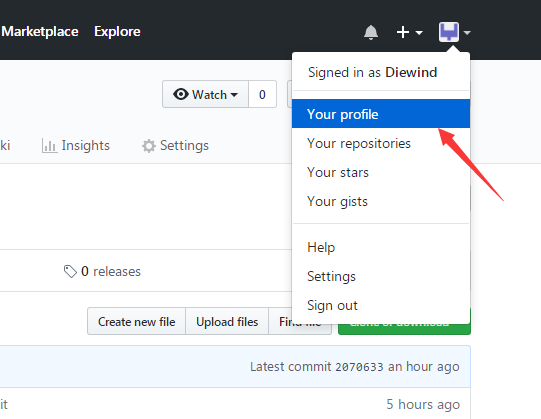




把公钥复制在这即可,以后推送到远程仓库就不需要再次输账号密码了。
git常用命令
###查看远程仓库 `git remote` ###查看远程仓库(显示远程仓库地址) `git remote -v` ###删除远程仓库 `git remote remove origin` ###修改远程仓库 `git remote rename origin neworigin` ### 将远程仓库关联并起别名 `git remote add origin https://github.com/Diewind/react-admin.git` ### 将本地分支推送到远程仓库 `git push origin master` ### 创建新分支并切换到新分支(相当于git branch dev、git checkout dev) `git checkout -b dev` ### 创建新分支并切换到新分支且根据远程的分支生成本地的分支(无需再次请求) `git checkout -b dev origin/dev` ### 拉取远程仓库分支代码 `git pull origin dev` ### 将远程分支与本地分支关联 `git push --set-upstream origin master` ### 查看提交日志 `git log` ### 查看提交日志缩略版 `git log --pretty=oneline` ### 查看本地分支 `git branch` ### 查看远程分支 `git branch -r` ### 查看本地和远程分支 `git branch -a` ### 删除本地分支 `git branch -d zyf` ### 删除远程分支 `git push origin --delete zyf` ### 推送所有的本地分支到有对应的远程分支 `git push -u origin master`